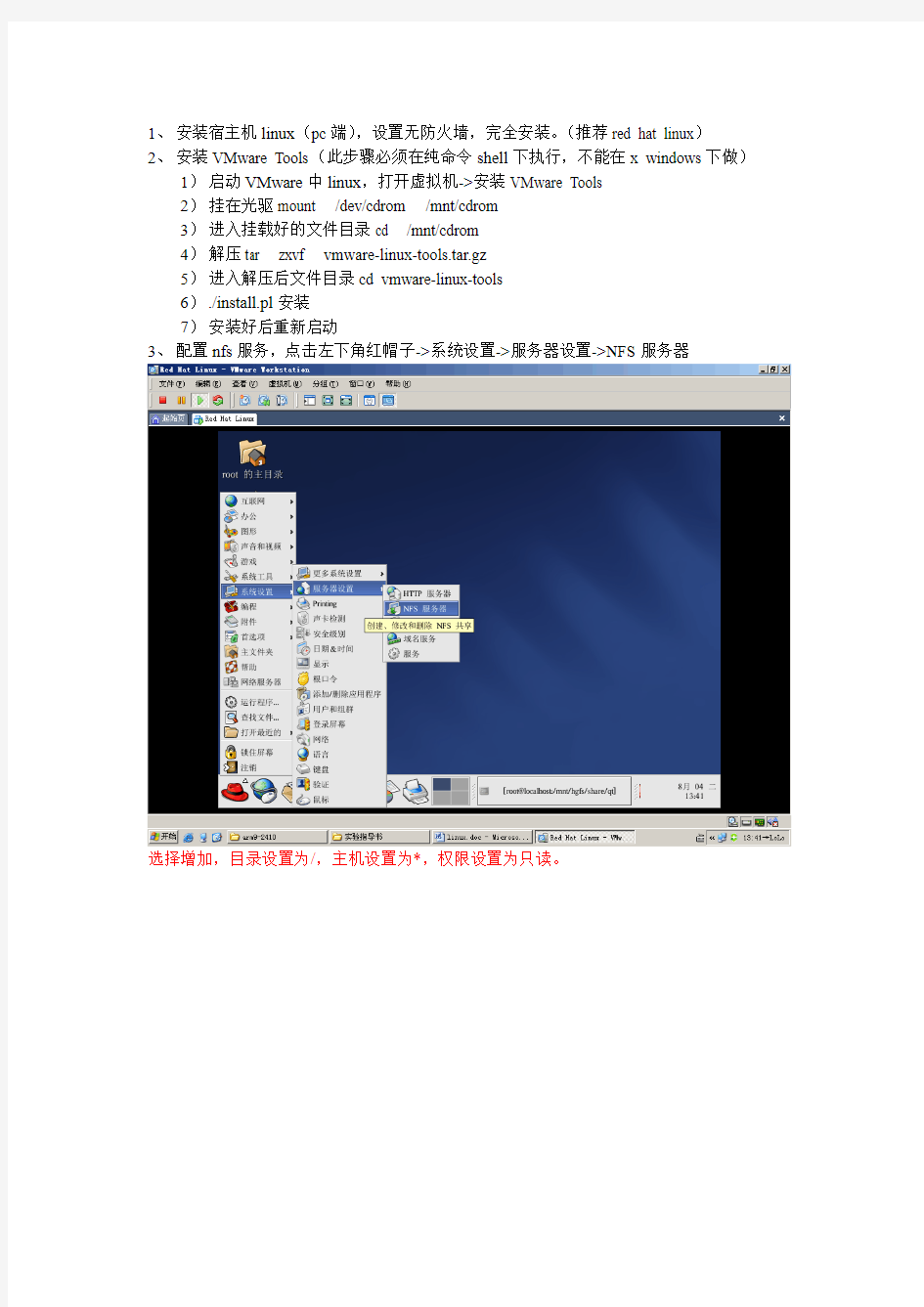
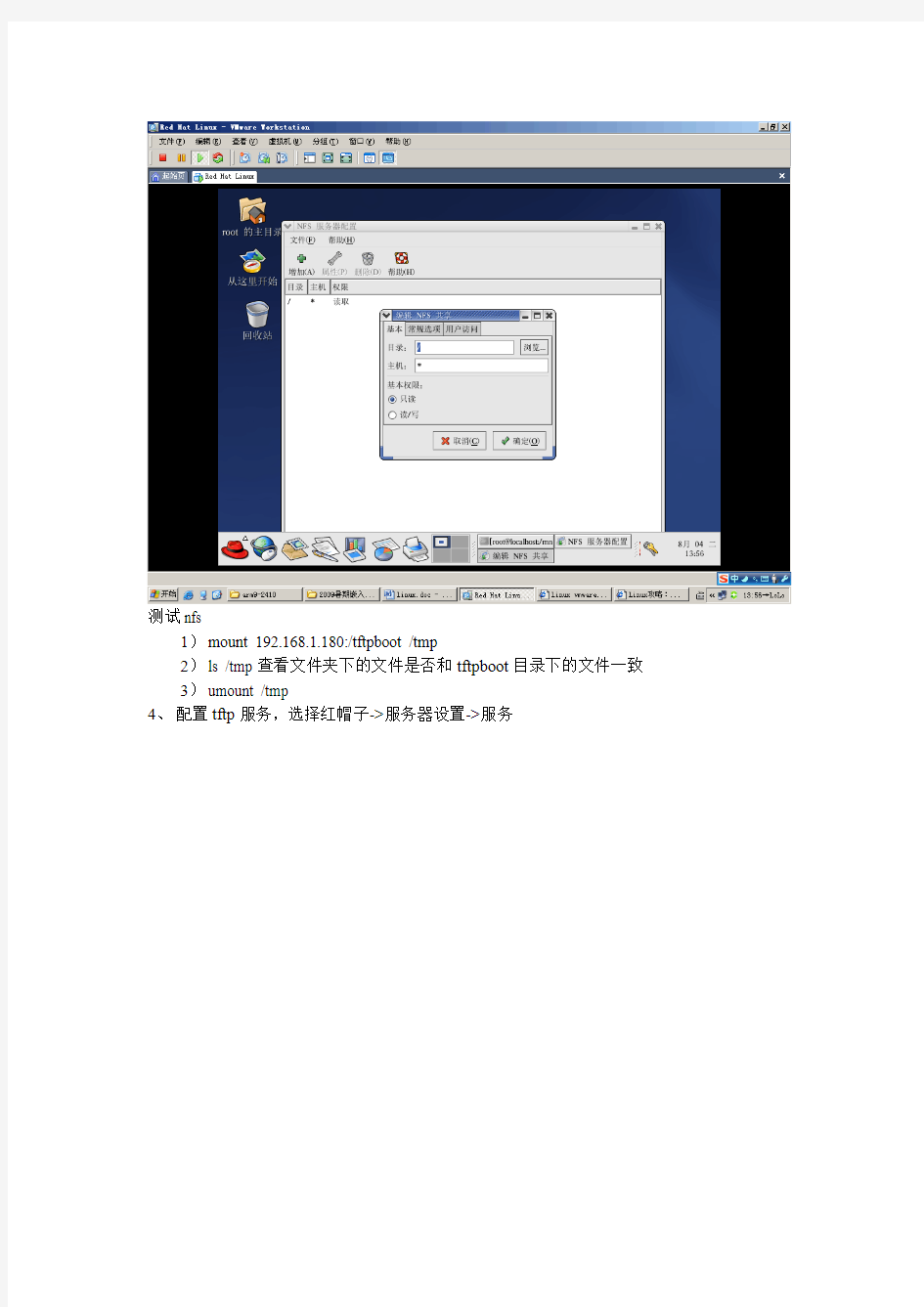
1、安装宿主机linux(pc端),设置无防火墙,完全安装。(推荐red hat linux)
2、安装VMware Tools(此步骤必须在纯命令shell下执行,不能在x windows下做)
1)启动VMware中linux,打开虚拟机->安装VMware Tools
2)挂在光驱mount /dev/cdrom /mnt/cdrom
3)进入挂载好的文件目录cd /mnt/cdrom
4)解压tar zxvf vmware-linux-tools.tar.gz
5)进入解压后文件目录cd vmware-linux-tools
6)./install.pl安装
7)安装好后重新启动
3、配置nfs服务,点击左下角红帽子->系统设置->服务器设置->NFS服务器
选择增加,目录设置为/,主机设置为*,权限设置为只读。
测试nfs
1)mount 192.168.1.180:/tftpboot /tmp
2)ls /tmp查看文件夹下的文件是否和tftpboot目录下的文件一致3)umount /tmp
4、配置tftp服务,选择红帽子->服务器设置->服务
将tftp服务选中,并启动
测试tftp服务,首先确定tftpboot目录下的是否有文件1)tftp 192.168.1.180
2)->get zImage
3)Ls 查看当前目录下有没有刚下载的zImage文件
5、配置虚拟机共享
1)选择虚拟机->设置->选项->共享文件夹
2)新增一个共享,名称表示linux下对应的文件目录名称,主机文件夹表示windows 对应的文件夹
测试
1)cd /mnt/hgfs/share
2)ls查看文件是否和windows对应文件夹文件相同
6、安装linux内核、编译器、实例文件
1) 红帽子->系统设置->用户和群组->添加用户,新增一个名为cvtech的用户
2) 将光盘中linux文件夹下的所有文件复制到windows下的共享目录里
3) 进入linux shell,输入cd /mnt/hgfs/share
4)执行./linuxinstall进行安装
储值卡web后台部署手册 一、安装oracle客户端 1.安装oracle客户端: a)安装文件:(使用root用户添加操作添加全局环境) oracle-instantclient11.2-basic-11.2.0.1.0-1.x86_64.zip oracle-instantclient11.2-sdk-11.2.0.1.0-1.x86_64.zip oracle-instantclient11.2-sqlplus-11.2.0.1.0-1.x86_64.zip b)安装步骤: Oracle客户端安装目录为/opt/oracle/ unzip oracle-instantclient11.2-basic-11.2.0.1.0-1.x86_64.zip unzip oracle-instantclient11.2-sqlplus-11.2.0.1.0-1.x86_64.zip unzip oracle-instantclient11.2-sdk-11.2.0.1.0-1.x86_64.zip 上面三个压操作后,都会解压到instantclient_11_2文件夹中,需要重命名文件夹 mv instantclient_11_2/ client cd client/ ln -s libclntsh.so.11.1 libclntsh.so.10.1 ln -s libclntsh.so.11.1 libclntsh.so c)lib所在目录加入/etc/ld.so.conf配置文件: vi /etc/ld.so.conf /opt/oracle/client/ d)ldconfig
1.先准备好jdk ,制作iso 映像文件。 jdk 下载: https://www.doczj.com/doc/df6829828.html,/technetwork/java/javase/downloads /java-se-jdk-7-download-432154.html 2.在虚拟机中设置加载光驱iso 文件。(注意要启动光驱) 3.进入客户机系统,使用命令mount /mnt/cdrom 加载光驱到cdrom ,在使用cp 命令将cdrom 中的jdk 文件复制到home 文件夹中,用命令./jdk1.6.0_34运行即可。 1.修改/etc/profile 文件
如果你的计算机仅仅作为开发使用时推荐使用这种方法,因为所有用户的shell 都有权使用这些环境变量,但可能会给系统带来安全性问题。 (1)用文本编辑器打开/etc/profile (2)在profile 文件末尾加入: JAVA_HOME=/usr/share/jdk1.5.0_05 PATH=$JAVA_HOME/bin:$PATH CLASSPATH=.:$JAVA_HOME/lib/dt.jar:$JAVA_HOM E/lib/tools.jar export JAVA_HOME export PATH export CLASSPATH (3)重新登录 注解: a. 你要将 /usr/share/jdk1.5.0_05jdk 改为你的jdk 安装目录 等同于CLASSPATH=.:$JAVA_HOM E/jre/lib/rt.jar
b. linux下用冒号“:”来分隔路径 c. $PATH / $CLASSPATH / $JAVA_HOME 是用来引用原来的环境变量的值,在设置环境变量时特别要注意不能把原来的值给覆盖掉了,这是一种常见的错误。 d. CLASSPATH中当前目录“.”不能丢,把当前目录丢掉也是常见的错误。 e. export是把这三个变量导出为全局变量。 f. 大小写必须严格区分。 2. 修改.bashrc文件 这种方法更为安全,它可以把使用这些环境变量的权限控制到用户级别,如果你需要给某个用户权限使用这些环境变量,你只需要修改其个人用户主目录下的.bashrc文件就可以了。 (1)用文本编辑器打开用户目录下的.bashrc文件 (2)在.bashrc文件末尾加入: set JAVA_HOME=/usr/share/jdk1.5.0_05 export JAVA_HOME set PATH=$JAVA_HOME/bin:$PATH
实验一Linux安装与环境配置 【实验目的】 1.了解Linux系统的特点,掌握Linux的安装方法; 2.理解虚拟机、虚拟系统、虚拟终端等概念; 3.理解Linux系统的内核版本和发行版本; 4.了解超级用户和普通用户的权限差别; 5.熟悉系统登录、注销、重启和关机。 【实验内容】 1.安装VMware Workstation。 VMware可以虚拟现有任何操作系统,只要真实主机的配置允许,还可以虚拟多个系统。 2.新建虚拟机。 按“新建虚拟机向导”可顺利完成虚拟机安装。安装过程中注意以下选项: (1)虚拟机配置 选“自定义”,以便后面可以自行规划设备,内存和硬盘容量等。 (2)虚拟机内存 VMWare本身不占用太大内存,但处于开启状态的虚拟机会占用较大内存,占用内存量由配置决定,建议直接使用“推荐配置”。临时挂起虚拟机或关闭虚拟机,这些内存会立即释放。 (3)网络类型 网络类型有四个选项,分别为: ●使用桥接网络:通过你的计算机中的一块以太网适配器卡直接连接到一个本地 以太网。 ●使用网络地址翻译(NA T):允许客户操作系统使用主机的IP 地址访问主机的 拨号或者外部以太网连接。 ●使用仅为主机网络:通过一个虚拟网络从内部连接客户操作系统到主机。 ●不使用一个网络连接。 前三个选项中可先任选一个,之后配置网络的时候再改。但勿选最后一个,否则将无法创建网络。 (4)指定磁盘容量 第一项定义磁盘大小。第二项允许虚拟机无限使用磁盘空间,但需要真实磁盘足够大。第三项限制了每块虚拟磁盘的最大容量为2G。 在VMware安装目录下就有一个vmware-vdiskmanager.exe程序,它是一个命令行工具,可用来修改虚拟机硬盘的大小。 (5)创建一块磁盘 第一次建立虚拟机时,一般选择第一项,第二项适用于建立第二个或更多虚拟机,即使用已经建立好的虚拟机磁盘,这样可以减少虚拟机占用的真实磁盘空间。第三项允许虚拟机直接读写磁盘空间,慎选!适合熟悉使用磁盘的高级用户,如果操作失误会把真实磁盘里的内容删掉。
linux下配置android开发环境(Fedora) 1、将配置环境所需要的:jdk、android-sdk、eclipse安装包拷贝到/home目录下,并为为文件增加可修改可执行权限 2、安装JDK 3、配置JDK环境变量 (1)进入profile文件 (2)按i编辑,如下: (3)、按ESC,再按:wq 保存退出 4、安装android sdk 5、安装eclipse 6、运行eclipse
7、安装Eclipse的ADT 插件(开发android应用) (1)离线安装:启动Eclipse,选择Help > Install New Software,在出现的对话框里,点击Add按钮,在对话框的name一栏输入“ADT”(可随意),点击Archive...,选择已下载的ADT插件(ADT-0.9.7.zip)压缩文件。 (2)在线安装:点击Archive,地址栏中输入:https://https://www.doczj.com/doc/df6829828.html,/android/eclipse(如有问题,去掉s,用http) 8、安装完ADT后,会有如下提示:
(1)选择“Apply Changes Now”,会自动联网下载安装android SDK (2)选择“Restart Now”,重新启动eclipse,需手动安装android sdk window->preferences,左边点击android,右边SDK Location中选择Android SDK所在位置。安装模拟器平台:window->Android manager 在线下载不同版本的Android模拟器 如果有已存在的android sdk,可以直接指定: 9、虚拟手机创建 (1)Windows→A VD Manager→new 新建虚拟手机 name:随意; Target:选择平台,即android模拟器 SD card:用于存储文件,
应用场景 某些情况下,我们需要持续的周期性的提供一些服务,比如监控内存或cpu的运行状况,这些应用与客户端是没有关系的,不是说客户端(如web界面,手机app等)关闭了,我们就不监控内存或cpu了,为了应对这种业务场景,后台守护进程就可以派上用场了。 所需环境 实现方式 在/usr/local/src/目录下,新建一个daemon.php脚本文件,内如如下: 1. 0) { 16.//父进程退出,子进程变成孤儿进程被1号进程收养,进程脱离终端 17. exit(0); 18. } 19. 20.//创建一个新的会话,脱离终端控制,更改子进程为组长进程 21.$sid = posix_setsid(); 22.if ($sid == -1) { 23.throw new Exception('setsid fail'); 24. }
25. 26.//修改当前进程的工作目录,由于子进程会继承父进程的工作目录,修改工作目录以释 放对父进程工作目录的占用。 27. chdir('/'); 28. 29./** 30. * 通过上一步,我们创建了一个新的会话组长,进程组长,且脱离了终端,但是会话 组长可以申请重新打开一个终端,为了避免 31. * 这种情况,我们再次创建一个子进程,并退出当前进程,这样运行的进程就不再是 会话组长。 32. */ 33.$pid = pcntl_fork(); 34.if ($pid == -1) { 35.throw new Exception('fork子进程失败'); 36. } elseif ($pid > 0) { 37.//再一次退出父进程,子进程成为最终的守护进程 38. exit(0); 39. } 40.//由于守护进程用不到标准输入输出,关闭标准输入,输出,错误输出描述符 41. fclose(STDIN); 42. fclose(STDOUT); 43. fclose(STDERR); 44. } 45.} 46. 47.$daemon = new Daemon(); 48.$daemon->init(); 49. 50.//处理业务代码 51.while(true) { 52. file_put_contents('/usr/local/src/log.txt', time().PHP_EOL, FILE_APPEND) ; 53. sleep(5); 54.} 该脚本的作用,就是每隔5秒,向日志文件中写入一个时间戳,当然,这个只是一个简单的示例,具体应用中,我们还需要根据业务的不同,编写具体的业务处理代码。 2. 以后台方式运行php脚本 在命令行下,输入:
1.摘要 (2) 2.UBOOT,LINUX内核,文件系统的介绍及相互关系..3 2.1嵌入式系统简介 (3) 2.2嵌入式Linux概述 (3) 2.3UBOOT简介 (4) 3.UBOOT的启动过程 (6) 4.内核的主要功能和裁剪 (7) 4.1Linux的编译 (7) 4.2嵌入式Linux的配置和剪裁 (8) 5.文件系统的制作过程 (8) 6.交叉编译器的搭建和环境变量的设置 (9) 7.驱动程序的编写过程与关键点 (11) 7.1Linux网络驱动程序的结构 (11) 7.2网络驱动程序的基本方法 (12) 7.3网络驱动程序中用到的数据结构 (12) 7.4常用的系统支持 (14) 7.5编写Linux网络驱动程序中需要注意的问题 (18) 8.参考文献 (20)
嵌入式系统是以应用为中心,以计算机为基础,并且软硬件可裁剪,适用于应用系统对功能、可靠性、成本、体积、功耗有严格要求的专用计算机系统。嵌入式系统一般由嵌入式微处理器、外围硬件设备、嵌入式操作系统以及用户的应用程序4部分组成,用于实现对其它设备的控制、监视或管理等功能。其广泛应用于控制领域、消费电子产品等行业,已成为现代电子领域的重要研究方向之一。嵌入式Linux的研究已经成为当前信息技术研究的热点,它的应用蕴含着巨大的商业价值,并且己经广泛的应用于各种信息家电、通讯产品、工业控制中。论文首先介绍了ARM和嵌入式Linux操作系统的特点和当前的发展概况。然后阐述了嵌入式Linux 开发流程以及移植到具体硬件平台需要完成的工作,如U-Boot的移植、Linux内核的编译与裁剪、文件系统的制作、驱动程序的编写等。 关键字:嵌入式;ARM;嵌入式Linux;Linux内核;驱动程序
redhat和ubuntu中修改环境变量 2010-03-06 23:43 有些命令的路径没有在PATH环境变量中,可以用echo $PATH命令查询得知,添加路径到PATH环境变量的方法如下: (如添加/sbin到PATH环境变量中) (1)如果只想在本次开机过程中临时性的添加修改,下次开机就无效的话,可以: 输入export PATH=$PATH:/sbin (2)如果只给当前用户永久添加,则: 在~/.bash_profile中的靠近末尾有类似这样的一行 PATH=$PATH:$HOME/bin后添加:/sbin,就变成 PATH=$PATH:$HOME/bin:/sbin 文件修改并保持完以后,运行source ~/.bash_profile命令即可使修改操作立即生效 (3)如果给系统中所有的用户都永久添加,则: 在/etc/profile文件中添加pathmunge :/sbin 如:/etc/profile文件打开后有如下代码 .....................
16 # Path manipulation 17 if [ `id -u` = 0 ]; then 18 pathmunge /sbin 19 pathmunge /usr/sbin 20 pathmunge /usr/local/sbin 21 fi ........................ 你将之改成: ........................ 16 # Path manipulation 17 if [ `id -u` = 0 ]; then 18 pathmunge /sbin 19 pathmunge /usr/sbin 20 pathmunge /usr/local/sbin 21 pathmunge /usr/local/arm/bin 22 fi ....................... 表示将/usr/local/arm/bin添加进环境变量 文件修改并保持完以后,运行source etc/profile命令即可使修改操
Sure HA 双机linux环境配置手册(镜像型) 一、基础环境设置 1、设置IP ,请在两个服务器上分别进行操作 host1:公网IP:192.168.2.101 私网IP:192.168.20.101 host2: 公网IP :192.168.2.102 私网IP :192.168.20.102 修改IP的方法为: vi /etc/sysconfig/network/ifcfg-eth0 vi /etc/sysconfig/network/ifcfg-eth1 eth0修改后的结果 eth1修改后的结果 查看并确认IP地址
2、设置/etc/HOSTNAME,请在两个服务器上分别进行操作 vi /etc/HOSTNAME 修改主机名为:host1 查看修改后的结果为: 重启后hostname才能生效 3、查看防火墙的状态,如果是打开状态则关闭防火墙,请在两个服务器上分别进行操作chkconfig --list |grep firewall 注:list前面是两个短线-- 关闭防火墙 chkconfig SuSEfirewall2_setup off chkconfig SuSEfirewall2_init off SuSEfirewall2 stop 4、设置/etc/hosts,请在两个服务器上分别进行操作 修改/etc/hosts文件,内容如下
5、设置硬盘分区,请在两个服务器上分别进行操作 说明:在本文环境中只有两个主分区,故在下文中首先新建了一个扩展分区,然后建立了一个20M的cluster分区,剩余的分区划分成数据分区。 关于fdisk的基础知识,n:新建分区,p:主分区,e:扩展分区,l:逻辑分区,w:把修改写入分区表 1.查看硬盘分区 对/dev/sda进行分区 fdisk /dev/sda 输入n,然后选择e,建立扩展分区,输入分区号3(1和2已经被使用)分区大小选择默认,直接两次回车即可
Linux下安装Apache+PHP+MySql 搭建PHP运行环境 目录 Linux下安装Apache+PHP+MySql (1) 搭建PHP运行环境 (1) 一、引言 (2) 二、关闭SELINUX (2) 三、安装Apache (3) 1.检查、删除 (3) 2.安装 (3) 四、安装MySql (4) 3.检查、删除 (4) 4.安装 (4) 5.相关命令 (6) 1)启动、关闭、重启命令 (6) 2)登录、查看命令 (6) 3)修改密码 (6) 4)撤销权限 (6) 5)显示、修改mysql 的字符集 (7) 6)查看用户信息 (7) 7)数据库备份与导入 (8) 6.目录介绍 (9) 7.问题汇总 (9) 8)MySql只有information_schema信息数据库 (9) 五、安装PHP (11)
六、配置Apache (12) 七、配置域名 (13) 八、配置PHP (14) 九、测试 (16) 一、引言 LAMP(Linux-Apache-MySQL-PHP)网站架构是目前国际流行的 Web 框架,该框架包括:Linux 操作系统,Apache 网络服务器,MySQL 数据库,Perl、PHP 或者 Python 编程语言,所有组成产品均是开源软件,是国际上成熟的架构框架,很多流行的商业应用都是采取这个架构,和 Java/J2EE 架构相比,LAMP 具有Web 资源丰富、轻量、快速开发等特点,微软的.NET 架构相比,LAMP 具有通用、跨平台、高性能、低价格的优势,因此 LAMP 无论是性能、质量还是价格都是企业搭建网站的首选平台。 本文安装环境:CentOS release 6.3 (Final)_2.6.32-279.el6.i686 所需安装软件: Apache PHP mysql-server-5.1.73-3.el6_5.i686 二、关闭SELINUX # vi /etc/selinux/config #SELINUX=enforcing #注释掉 #SELINUXTYPE=targeted #注释掉 SELINUX=disabled #增加 :wq!#保存退出 shutdown -r now#重启系统
Jdk安装 1. 登录Linux,切换到root用户 su root 获取root用户权限,当前工作目录不变(需要root密码) 或 sudo -i 不需要root密码直接切换成root(需要当前用户密码) 2. 在usr目录下建立java安装目录 cd /usr mkdir java 3.将jdk-8u60-linux-x6 4.tar.gz拷贝到java目录下 cp /mnt/hgfs/linux/jdk-8u60-linux-x64.tar.gz /usr/java/ 4.解压jdk到当前目录 tar -zxvf jdk-8u60-linux-x64.tar.gz
得到文件夹jdk1.8.0_60 5.安装完毕为他建立一个链接以节省目录长度(我没用这一步) ln -s /usr/java/jdk1.8.0_60/ /usr/jdk 6.编辑配置文件,配置环境变量 vim /etc/profile 添加如下内容:JAVA_HOME根据实际目录来 JAVA_HOME=/usr/java/jdk1.8.0_60 CLASSPATH=$JAVA_HOME/lib/ PATH=$PATH:$JAVA_HOME/bin export PATH JAVA_HOME CLASSPATH 7.重启机器或执行命令:source /etc/profile sudo shutdown -r now 8.查看安装情况 java -version java version "1.8.0_60" Java(TM) SE Runtime Environment (build 1.8.0_60-b27) Java HotSpot(TM) Client VM (build 25.60-b23, mixed mode)
Linux开发环境的搭建 1.arm交叉编译链的安装 2.NFS服务器的安装 3.tftp服务器的安装 4.触摸屏驱动库的安装编译 5.编译安装qt-everywhere-opensource-src-4.8.1 需要的文件及库: 1.arm-2009q1-203-arm-none-linux-gnueabi 2.fs.tar.gz 3.tslib-1.4 4.qt-everywhere-opensource-src-4.8.1 1.arm交叉编译链的安装 见附录6:arm-2009q1-203-arm-none-linux-gnueabi安装 测试交叉编译器是否安装成功,执行如下命令: HOST $ arm-none-linux-gnueabi-gcc -v 如果显示编译器的版本信息说明安装成功。 2.NFS服务器的安装 见附录7: 安装完成后,在/home/wws/目录下执行如下指令: sudo gedit nfs.sh nfs.sh的内容如下: HOST $ sudo /etc/init.d/portmap restart HOST $ sudo /etc/init.d/nfs-kernel-server restart 保存后执行 source nfs.sh 以后只要在主目录下执行上述source命令就可以重启nfs服务器 测试 NFS 服务器是否安装成功,执行如下命令: HOST $ showmount -e 若显示 /home/wws/wws_nfs*则说明安装成功。 3.tftp服务器的安装 具体安装过程见附录8: 安装完成后,执行: sudo gedit tftp.sh其内容如下: HOST $ sudo /etc/init.d/xinetd restart HOST $ sudo /etc/init.d/tftpd-hpa restart 保存在主目录下,当开发板找不到链接,出现T T T T.......等时,无需重启系统,只需执行source tftp.sh重启tftp服务器即可,或者直接执行上述两条指令来重启服务器。 4.触摸屏驱动库的安装编译 Tslib是一个开源的程序,能够为触摸屏驱动获得的采样提供诸如滤波、去抖、校准等功能,通常作为触摸屏驱动的适配层,为上层的应用提供了一个统一的接口。在采用触摸屏的移动终端中,触摸屏性能的调试是个重要问题之一,因为电磁噪声的缘故,触摸屏容易存在点击不准确、有抖动等问题。
Linux下安装JDK及其配置环境变量步骤:(我的环境centos6.5,用户名:zhang) 1.下载jdk,(我这里下载的jdk8)默认在/home/zhang/下载/ 这个目录下。 注意:a.这里的zhang是你登录的用户名 b.使用火狐浏览器下载,下载完成后,右键》打开所在文件夹,点击文件>打开位置.可以查看文件位置。 2.右键打开终端,如果显示$表示当前为普通用户,输入命令su root回车,再输入密码(安装时的密码),切换到超级管理用户root。 a.输入cd /home/zhang/下载/ 进入下载目录,再输入ls命令,列出此目录下文件,可以看到jdk-8u121-linux-x64.tar.gz刚刚下载的压缩文件 b.输入命令:cp jdk-8u121-linux-x64.tar.gz /usr/tmp 把文件拷贝到/usr/tmp目录下。以免中文目录引起莫名问题 3.解压压缩文件: a.在/usr/tmp目录下 b.命令:tar -xzf all.tar.gz -C 文件目录; c.tar -xzf jdk-8u121-linux-x64.tar.gz -C /usr/share 回车。把文件解压到/usr/share目录下 也可以解压到其他目录下,不过你可以看到在share目录下有很多安装的文件目录,有点儿类似windows中的programe files目录 ******--------配置java环境变量:-------************ 1.我们这里解压后的jdk目录为/usr/share/jdk1.8.0_121 2.可以先在终端中输入javac回车,会提示不是命令,说明没有配置环境变量。 3.使用命令vim /etc/profile回车打开编辑配置文件 4.上下光标到文件最后一行,键入o,快捷键,进入插入模式并定位到文件最后一行。 输入如下内容: export JAVA_HOME=/usr/share/jdk1.8.0_121 export PATH=$JAVA_HOME/bin:$PATH export CLASSPATH=.:$JAVA_HOME/lib/dt.jar:$JAVA_HOME/lib/tools.jar 然后esc,输入:冒号。输入wq回车,保存并退出。 5.注销当前登录系统的用户,再次登录系统,打开终端,输入javac,输出一堆命令说明,成功! **********-----JDK的使用测试------********** 1.命令cd /home/zhang/ 回车,进入目录 2.命令mkdir workspace回车,创建一个新目录workspace,命令cd workspace进入 3.命令cat>Test.java回车 输入public class Test{ public static void main(String[] args){ System.out.println("Hello,Java!"); } } Ctrl+D快捷键保存并退出
phpstudy版(笔记) 参考文章: Linux一键安装web环境全攻略phpstudy版(笔记) https://www.doczj.com/doc/df6829828.html,/414.html https://www.doczj.com/doc/df6829828.html,/qq_21794887/article/details/61916438 注:这里我是把网站主程序放在以https://www.doczj.com/doc/df6829828.html, 为名称的文件夹下,绑定访问的域名也是相同 所以文件路径为phpstudy/www/https://www.doczj.com/doc/df6829828.html,/index.php 开始配置 在线安装phpstudy一键包: 1.在Xshell里面输入wget -c https://www.doczj.com/doc/df6829828.html,/phpstudy.bin回车 2.输入chmod +x phpstudy.bin回车,这一步用于设置权限,要在root权限下操作 3.输入./phpstudy.bin回车,执行安装。 接下来都是中文提示操作,选择安装什么版本和选择是lnmp还是lamp,按照提示进行输入回车。大约需要28分钟的时间。 4.出现这样的信息。。说明你安装完毕: 5.域名绑定: 输入:phpstudy add 会提示让你输入网站访问域名 再输入你的网站访问域名
6.安装ftp: wget -c https://www.doczj.com/doc/df6829828.html,/phpstudy-ftpd.sh回车 chmod +x phpstudy-ftpd.sh回车 ./phpstudy-ftpd.sh回车 下图说明FTP安装完毕 7.开通FTP: 输入phpstudy ftp add 根据提示输入: FTP用户名 密码 能打开的目录/phpstudy/www 输入目录(注意是绝对目录)就是你网站程序所要存放的目录 配置好后就可以通过ftp上传下载文件(可能需要分配权限) 8.开启phpstudy phpstudy start 9.访问网站 https://www.doczj.com/doc/df6829828.html, 这里我是把要上传的程序文件名称改为网址名称(https://www.doczj.com/doc/df6829828.html,)上传文件至 /phpstudy/www/ 域名 域名就是绑定的域名名称,也就是网站程序所在文件夹的名称
系统需求 ?硬件及软件环境需求 启用3D桌面的硬件,显卡推荐使用Nvidia及ATI主流独立显卡,对于 Intel显卡、集成显卡、老旧显卡、以及最后刚新推出市场的新显卡,可能不适于使用本文的“最简便的驱动安装方法(经测试,Intel G965集成显卡3100在Ubuntu 8.04上会自动安装好显卡驱动,可以安装启用 Compiz 3D桌面效果)”,如果Ubuntu系统自带的"非受限驱动"安装不成功,请另行查找解决方案。CPU和内存自然是越高配置越好。 本文已在Ubuntu 8.04和8.10上测试通过,适用于i386,amd64及DVD 版本 ?网络环境 本文涉及到的软件需要系统联入互联网下载安装,请确保系统已联入网络 ?涉及到的软件清单 envyng-gtk compizconfig-settings-manager emerald fusion-icon RecordMyDesktop。 操作步骤 1.安装envyng辅助工具[Ubuntu 10.04及以后版本不支持] 让envyng这个傻瓜软件帮助你吧!用envyng安装驱动有个好处就是,有些需要卸载的冲突软件包它会自动帮你卸载,有些3D桌面需要安装的支持软件包它会自动帮你安装。例如,Nvidia的glx相关软件包等。这些软件之间的关联比较复杂,如果采用手工安装的方法很麻烦且容易出错。 首先,确保已经能连上网了,图形界面下,点击任务栏“系统”-“系统管理”-“软件源”在弹出的窗口中“下载自”的下拉菜单里,把默认的“中国的服务器”改选为“主服务器”。点击“关闭”然后会自动更新一些文件。 然后,点击任务栏“系统”-“系统管理”-“新立得软件包管理器”在菜单栏里点击“编辑”-“搜索”-输入envyng-gtk并勾选它,会提示安装envyng-core,勾选后点击“应用”即可自动下载安装(如果你的Ubuntu安装有KDE,还可以下载envyng-qt安装)。
linux 环境搭建教程 [url=https://www.doczj.com/doc/df6829828.html,]https://www.doczj.com/doc/df6829828.html,[/url] 一、系统约定 软件源代码包存放位置:/usr/local/src 源码包编译安装位置(prefix):/usr/local/software_name 脚本以及维护程序存放位置:/usr/local/sbin MySQL 数据库位置:/var/lib/mysql(可按情况设置) Apache 网站根目录:/var/www/wwwroot(可按情况设置) Apache 虚拟主机日志根目录:/var/logs/httpd/(可按情况设置) Apache 运行账户:apache:apache 二、系统环境部署及调整 1. 检查系统是否正常 # more /var/log/messages(检查有无系统级错误信息) # dmesg(检查硬件设备是否有错误信息) # ifconfig(检查网卡设置是否正确) # ping [url=https://www.doczj.com/doc/df6829828.html,]https://www.doczj.com/doc/df6829828.html,[/url](检查网络是否正常) 2. 关闭不需要的服务 # ntsysv 以下仅列出需要启动的服务,未列出的服务一律推荐关闭: atd crond irqbalance microcode_ctl network sendmail sshd syslog 3. 重新启动系统 # init 6 4. 配置vim # vi /root/.bashrc 在alias mv='mv -i' 下面添加一行:alias vi='vim' 保存退出。 # echo 'syntax on' > /root/.vimrc 5. 使用yum 程序安装所需开发包(以下为标准的RPM 包名称) # yum install ntp vim-enhanced gcc gcc-c++ gcc-g77 flex bison autoconf automake bzip2-devel ncurses-devel libjpeg-devel libpng-devel libtiff-devel freetype-devel pam-devel kernel 6. 定时校正服务器时钟,定时与中国国家授时中心授时服务器同步 # crontab -e 加入一行: */30 * * * * ntpdate 210.72.145.44 7. 源码编译安装所需包(Source) (1) GD2 # cd /usr/local/src
首先我的操作系统是Ubuntu 问题一: https://www.doczj.com/doc/df6829828.html,/Linux/2011-11/47481.htm 问题二: 我用得是USB 转串口,sudo minicom -s 把/dev/tty8/ttyUSB0改成/dev/ttyUSB0后save as dfl,直接输入minicom后 显示minicom:cannot open /dev/tty8/ttyUSB0: 不是一个目录 sudo vim /etc/minirc.dfl后把/dev/tty8/ttyUSB0改成/dev/ttyUSB0后:wq,出现同样的提示。 我怀疑是没有修改成功,再次sudo vim /etc/minirc.dfl 查看的确修改过来了,用ls -l 查看minirc.dfl 对于root是可读写的。 就是很郁闷为什么会出现这样的问题!? https://www.doczj.com/doc/df6829828.html,/viewtopic.php?p=891039 问题三: 错误信息已经很清楚的告诉你【404 Not Found】,意思是在这个“us”的【源】上找不到你需要下载的软件。 解决办法很简单,更换另一个源就行了。一般建议是使用国内的源。 更新管理器(update-manager),打开后按底下的“设置”->“ubuntu软件”->“下载自” 在“下载自”那里点“其他站点”,里面选一个源就是了。一般选中国的源。 或者新立得(synaptic),打开后点菜单“设置”->“软件库”,然后是同样的设置。 或者是直接打开在命令行上打开:software-properties-gtk 或者直接编辑/etc/apt/sources.list,输入新的源。 问题四: 在Ubuntu 系统中有两种设置环境变量PATH 的方法。第一种适用于为单一用户设置PA TH,第二种是为全局设置PATH。第三种方法适合于暂时修改,重新登录后失效 第一种方法: 在用户主目录下有一个.bashrc 文件,可以在此文件中加入PATH 的设置如下: export PA TH=”$PA TH:/your path1/:/your path2/…..” 注意:每一个path 之间要用“:“分隔。 注销重启X 就可以了。 第二种方法: 在/etc/profile中增加。 PATH="$PATH:/home/zhengb66/bin" export PA TH
Linux环境变量设置总结 1、引言 在linux系统下,如果你下载并安装了应用程序,很有可能在键入它的名称时出现“command not found”的提示内容。如果每次都到安装目标文件夹内,找到可执行文件来进行操作就太繁琐了。这涉及到环境变量PATH的设置问题,而PATH的设置也是在linux下定制环境变量的一个组成部分。本文基于RedHat9.0,详细讲解了环境变量定制的问题。 2、变量简介 Linux是一个多用户的操作系统。每个用户登录系统后,都会有一个专用的运行环境。通常每个用户默认的环境都是相同的,这个默认环境实际上就是一组环境变量的定义。用户可以对自己的运行环境进行定制,其方法就是修改相应的系统环境变量。 3、常见的环境变量 $PATH:决定了shell将到哪些目录中寻找命令或程序 $HOME:当前用户主目录 $MAIL:是指当前用户的邮件存放目录。 $SHELL:是指当前用户用的是哪种Shell。 $HISTSIZE:是指保存历史命令记录的条数 $LOGNAME:是指当前用户的登录名。 $HOSTNAME:是指主机的名称,许多应用程序如果要用到主机名的话,通常是从这个环境变量中来取得的。 $LANG/LANGUGE:是和语言相关的环境变量,使用多种语言的用户可以修改此环境变量。 $PS1:是基本提示符,对于root用户是#,对于普通用户是$,也可以使用一些更复杂的值。 $PS2:是附属提示符,默认是“>”。可以通过修改此环境变量来修改当前的命令符,比如下列命令会将提示符修改成字符串“Hello,My NewPrompt:)”。 #PS1="Hello,My NewPrompt:)" $IFS:输入域分隔符。当shell读取输入时,用来分隔单词的一组字符,它们通常是空格、制表符和换行符。 $0:shell脚本的名字。 例如,在我的Linux系统中: $echo$0 /bin/bash
先简要概述下本文要点:(操作系统采用CentOS6.5 x64) 1.分别安装搭建lamp服务环境; 2.采用lamp一键安装包搭建环境; 3.在lamp环境中初步搭建起一个网站; 一、分别安装搭建lamp服务环境 准备工作: 1、配置防火墙,开启80端口、3306端口 vi /etc/sysconfig/iptables -A INPUT -m state –state NEW -m tcp -p tcp –dport 80 -j ACCEPT #允许80端口通过防火墙 -A INPUT -m state –state NEW -m tcp -p tcp –dport 3306 -j ACCEPT #允许3306端口通过防火墙 将以上内容添加到 -A INPUT -m state –state NEW -m tcp -p tcp –dport 22 -j ACCEPT 的下面 /etc/init.d/iptables restart #最后重启防火墙使配置生效 2、关闭SELINUX vi /etc/selinux/config #SELINUX=enforcing #注释掉 #SELINUXTYPE=targeted #注释掉 SELINUX=disabled #增加 :wq #保存,关闭 shutdown -r now #重启系统 安装: 1、安装Apache 卸载自带httpd: yum remove httpd yum install httpd #根据提示,输入Y安装即可成功安装 /etc/init.d/httpd start #启动Apache
备注:Apache启动之后会提示错误: 正在启动 httpd:httpd: Could not reliably determine theserver’s fully qualif domain name, using ::1 for ServerName 解决办法: vi /etc/httpd/conf/httpd.conf #编辑 找到#ServerName https://www.doczj.com/doc/df6829828.html,:80 修改为ServerName https://www.doczj.com/doc/df6829828.html,:80 #这里设置为你自己的域名,如果没有域名,可以设置为localhost :wq! #保存退出 chkconfig httpd on #设为开机启动 /etc/init.d/httpd restart #重启Apache 2、安装MySQL 先卸载自带mysql: yum remove mysql mysql-server mysql-libs compat-mysql51 rm -rf /var/lib/mysql rm /etc/https://www.doczj.com/doc/df6829828.html,f 安装: yum install mysql mysql-server #询问是否要安装,输入Y即可自动安装,直到安装完成/etc/init.d/mysqld start #启动MySQL chkconfig mysqld on #设为开机启动 cp /usr/share/mysql/https://www.doczj.com/doc/df6829828.html,f /etc/https://www.doczj.com/doc/df6829828.html,f#拷贝配置文件(注意:如果/etc目录下面默认有一个https://www.doczj.com/doc/df6829828.html,f,直接覆盖即可) 为root账户设置密码: mysql_secure_installation 回车,根据提示输入Y 输入2次密码,回车 根据提示一路输入Y 最后出现:Thanks for using MySQL! MySql密码设置完成,重新启动 MySQL: /etc/init.d/mysqld restart #重启 /etc/init.d/mysqld stop #停止 /etc/init.d/mysqld start #启动
参考: 韦东山视频第10课第一节内核启动流程分析之编译体验 第11课第三节构建根文件系统之busybox 第11课第四节构建根文件系统之构建根文件系统韦东山书籍《嵌入式linux应用开发完全手册》 其他《linux设备驱动程序》第三版 平台: JZ2440、mini2440或TQ2440 交叉网线和miniUSB PC机(windows系统和Vmware下的ubuntu12.04) 一、交叉编译环境的选型 具体的安装交叉编译工具,网上很多资料都有,我的那篇《arm-linux- gcc交叉环境相关知识》也有介绍,这里我只是想提示大家:构建跟文件系统中所用到的lib库一定要是本系统Ubuntu中的交叉编译环境arm-linux- gcc中的。即如果电脑ubuntu中的交叉编译环境为arm-linux-
二、主机、开发板和虚拟机要三者互通 w IP v2.0》一文中有详细的操作步骤,不再赘述。 linux 2.6.22.6_jz2440.patch组合而来,具体操作: 1. 解压缩内核和其补丁包 tar xjvf linux-2.6.22.6.tar.bz2 # 解压内核 tar xjvf linux-2.6.22.6_jz2440.tar.bz2 # 解压补丁
cd linux_2.6.22.6 patch –p1 < ../linux-2.6.22.6_jz2440.patch 3. 配置 在内核目录下执行make 2410_defconfig生成配置菜单,至于怎么配置,《嵌入式linux应用开发完全手册》有详细介绍。 4. 生成uImage make uImage 四、移植busybox 在我们的根文件系统中的/bin和/sbin目录下有各种命令的应用程序,而这些程序在嵌入式系统中都是通过busybox来构建的,每一个命令实际上都是一个指向bu sybox的链接,busybox通过传入的参数来决定进行何种命令操作。 1)配置busybox 解压busybox-1.7.0,然后进入该目录,使用make menuconfig进行配置。这里我们这配置两项 一是在编译选项选择动态库编译,当然你也可以选择静态,不过那样构建的根文件系统会比动态编译的的大。 ->Busybox Settings ->Build Options